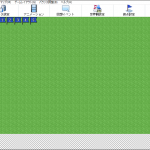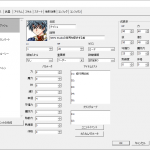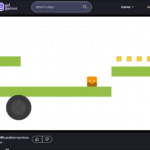今回は、「アニメーション」の解説をしていきたいと思います。
「アニメーション」では、「SRPG Studio」の特徴の1つである[ユニット同士の戦闘]に関する設定が行えます。
「アニメーション」について
SRPG Studioでは、ユニット同士が戦う時に[専用の画面]が開いてユニットが移動や攻撃を行います。
「アニメーション」は、この画面で表示されるユニットの動きを設定する機能です。
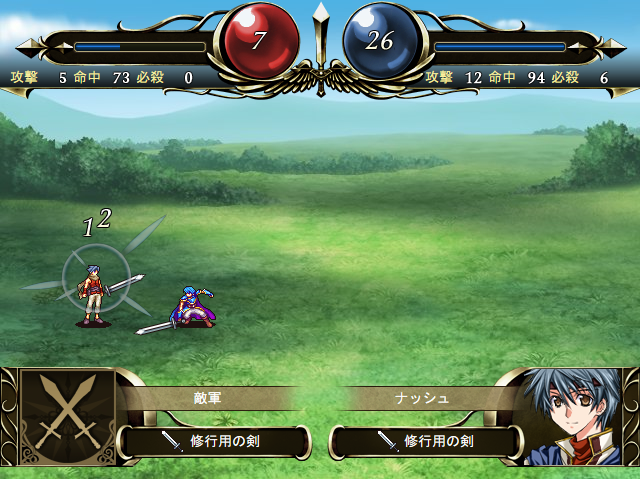
トップ画面の赤枠内をクリックすると、「アニメーション」の設定画面が開きます。
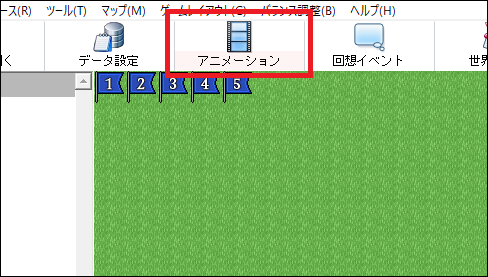
開いた直後に表示される「ランタイムモーション」には、公式が作成した[モーション]が用意されています。
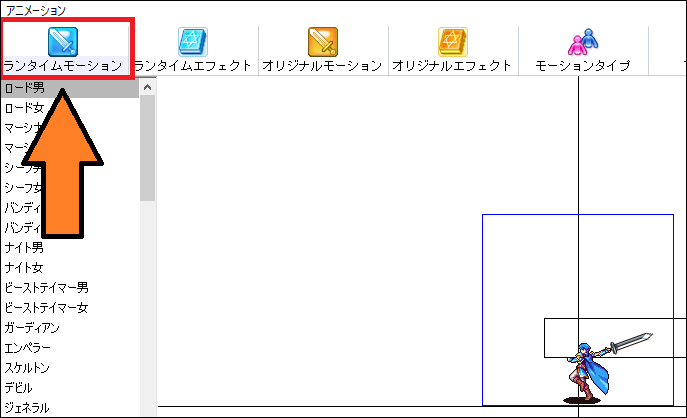
また、「アニメーション」では[モーション]の他に、魔法やシステムメッセージ用などに使用できる[エフェクト]もあります。
公式が作成したエフェクトは、「ランタイムエフェクト」に用意されています。
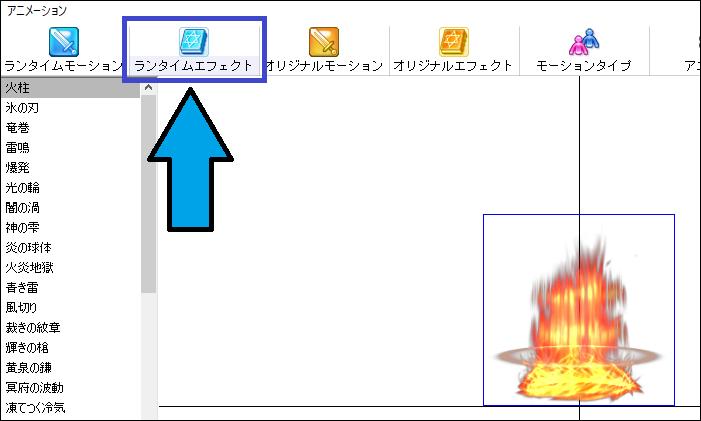
「アニメーション」の使用方法
「ランタイムモーション」の画面左側には、モーションの一覧があります。
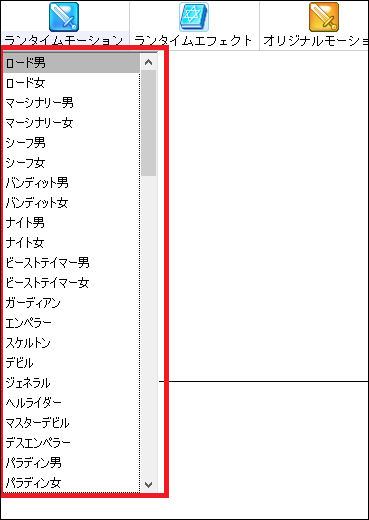
一覧の中からモーションを選択すると、中央の画面に選択したモーションが表示されます。
中央の画面では、モーションに使用されている画像(スプライト)をドラッグして移動させることができます。
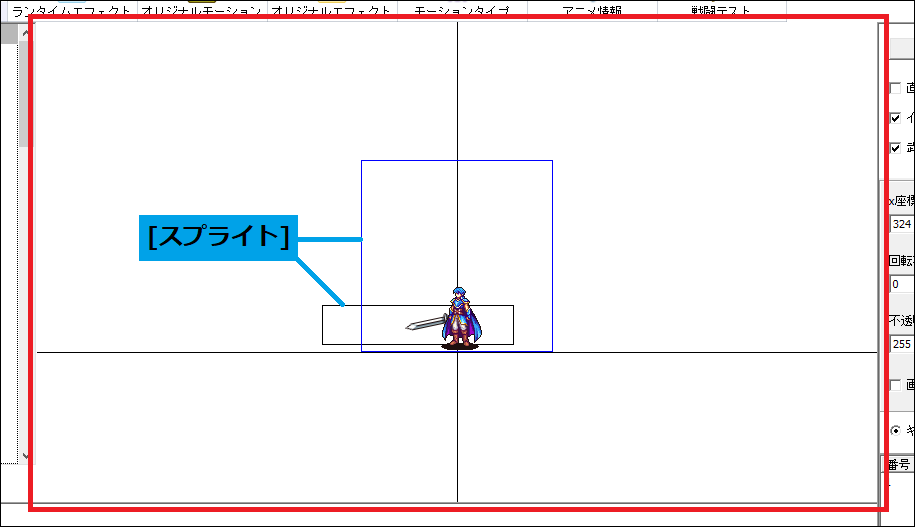
画像の追加・変更は、スプライトを右クリックすると表示される[プロパティ]で行います。
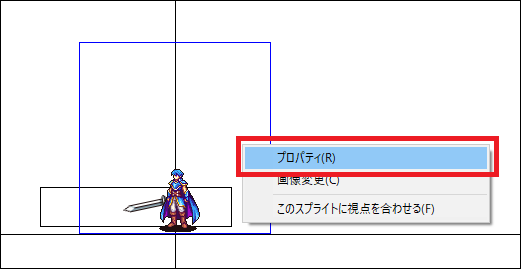
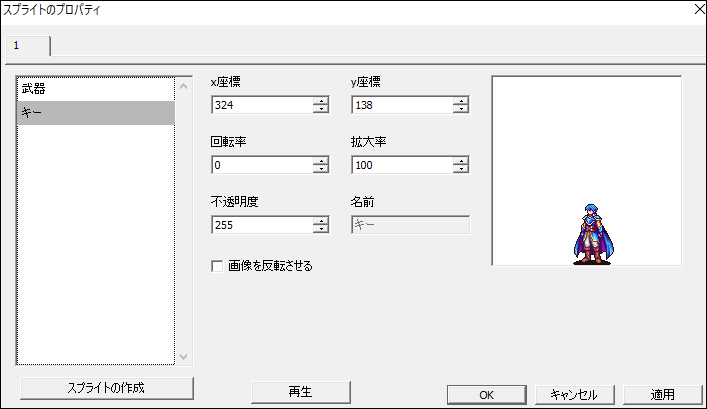
画面右側では、青枠内で選択したスプライトのサイズ・座標・角度などの設定ができます。
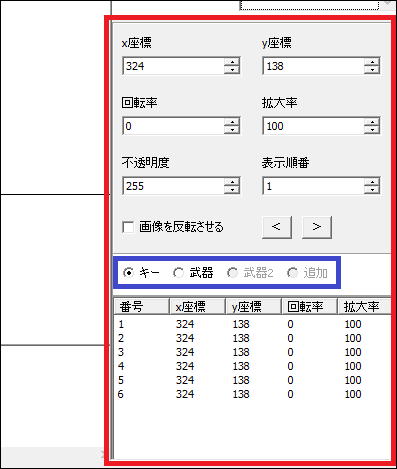
1つの[モーション]には複数のアニメーション(モーションタイプ)があり、右上にある一覧から表示するモーションタイプを変更します。
[再生]をクリックすると、選択したモーションタイプの内容が中央の画面で再生されます。
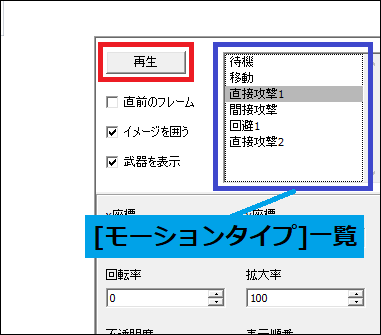
画面下側では、モーションタイプに使用されている静止画(フレーム)が確認できます。
選択すると、選択したフレームが中央の画面に表示されます。
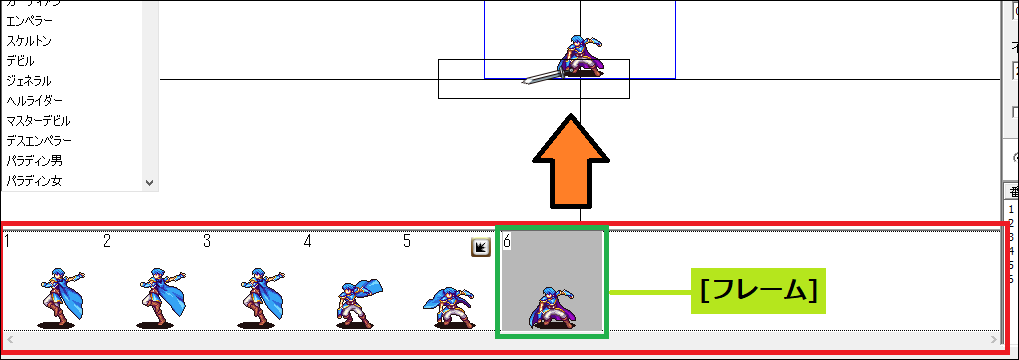
右クリックすると、フレームの新規作成ができます。

また[プロパティ]を使用して、それぞれのフレームに効果音・ループ・命中判定などを設定することもできます。
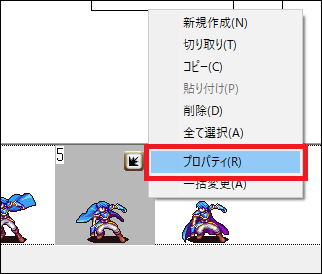
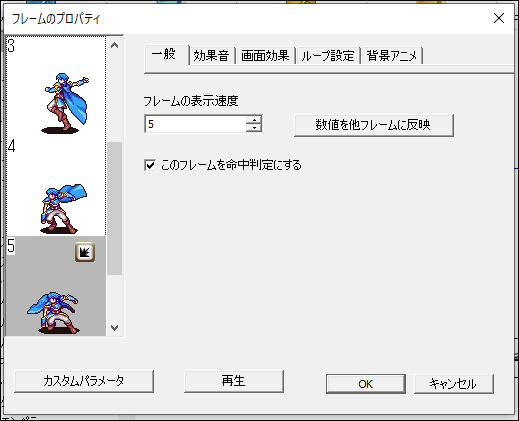
「ランタイムエフェクト」の方も、上記とほとんど同じ方法で設定変更ができます。
もし、[モーション][エフェクト]を自分で作成したい場合は「オリジナルモーション」「オリジナルエフェクト」を使用すると良いでしょう。
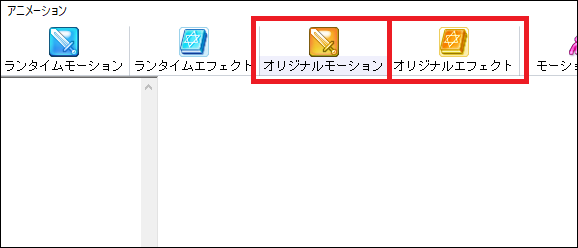
その他の設定
その他の「アニメーション」に関する設定は「アニメ情報」で変更します。
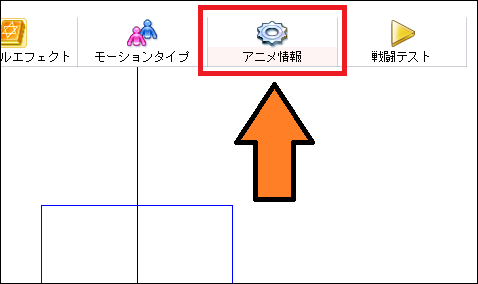
この画面では、ゲーム内のモーションの表示方法やエディタの設定を変更することができます。
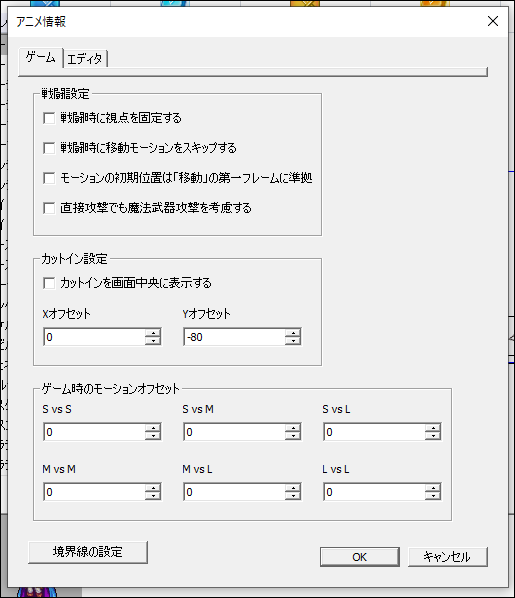

また、特定の種類のモーション全てにモーションタイプを追加したい場合は、「モーションタイプ」を使用すると便利です。
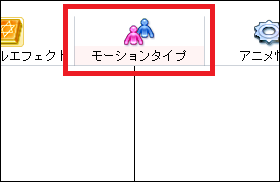
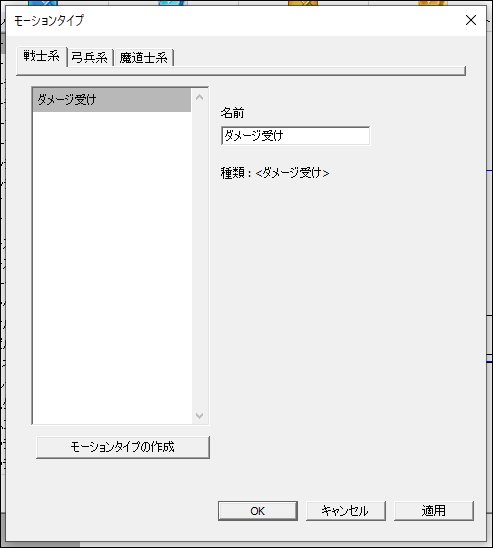
次回
今回は、「アニメーション」について解説しました。
[モーション][エフェクト]の作成に自信がない場合は、エディタに用意されている[モーション]を変更したり、「SRPG World」で公式が公開している素材を使用したりすると良いでしょう。
次回は、「世界観設定」の解説をしていきます。